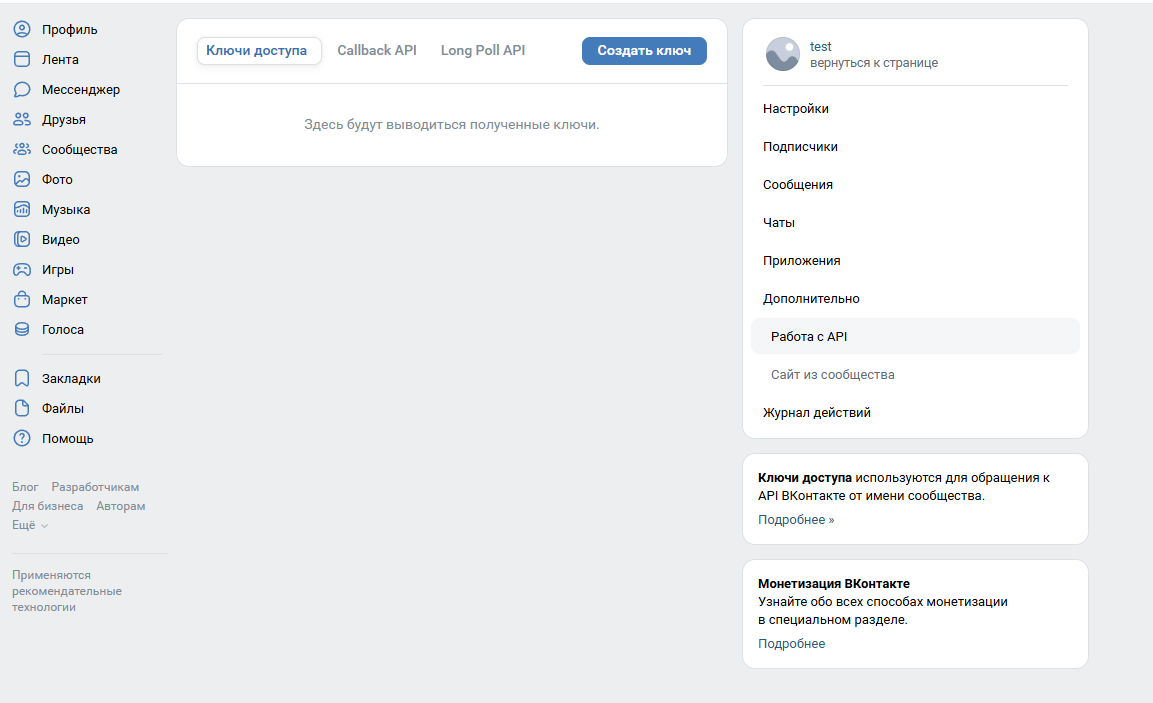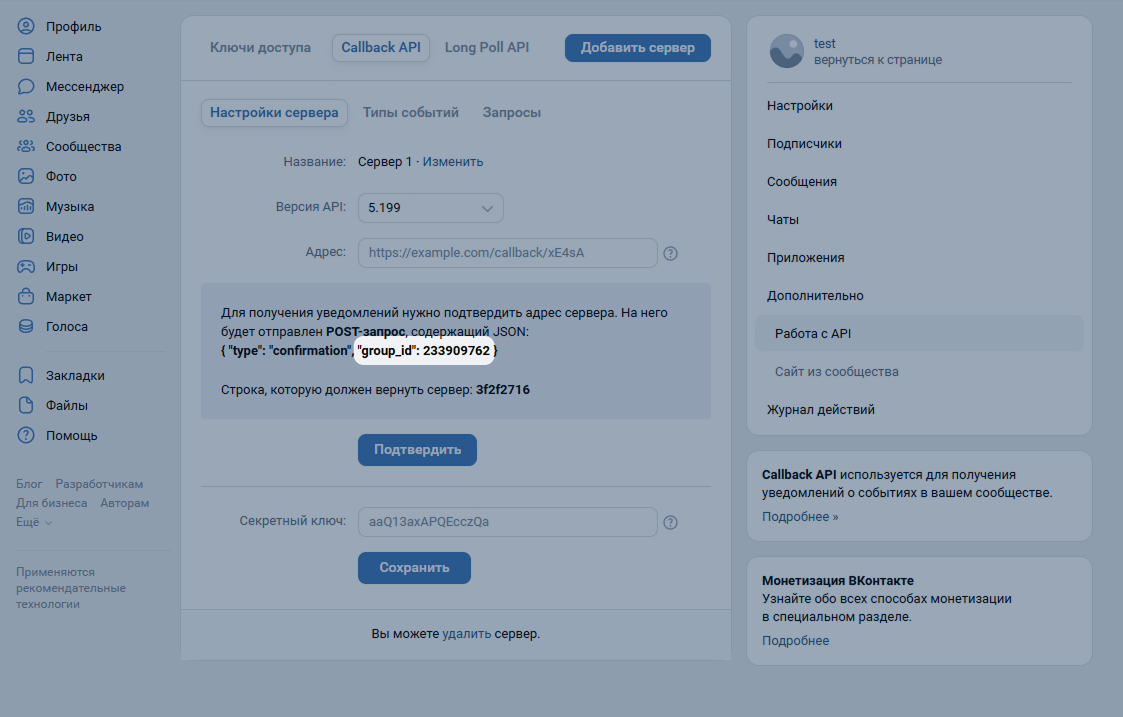Шаг 1. Настройка сообщества на стороне ВКонтакте
- Перейдите по пути Управление → Дополнительно → Работа с API и нажмите Создать ключ.
- Обязательно активируйте все права доступа.
- Откройте в левом меню вкладку «Сообщения» и включите настройку «Сообщения сообщества», чтобы пользователи могли отправлять сообщения в группу.
Шаг 2. Подключение модуля
- Перейдите в Маркетплейс системы, кникните по модулю VK Messenger и нажмите Подключить.
- Нажмите Добавить новую страницу или группу.
- В открывшемся окне укажите ID группы и токен-ключ, созданный на шаге 1. Их можно найти в настройках сообщества на стороне ВКонтакте.
ID группы находится во вкладке «Callback API» (Управление → Дополнительно → Работа с API) .
Важно!
Обратите внимание, что кнопку «Подтвердить» во вкладке «Callback API» нажимать не нужно, настройки применяются автоматически. В случае нажатия интеграция работать не будет.
- Токен-ключ скопируйте из раздела «Ключи доступа» (Управление → Дополнительно → Работа с API).
- Нажмите Добавить.
Шаг 3. Выгрузка архивных сообщений и комментариев
На странице настроек модуля отобразится связь, которую только что настроили. Выгрузка истории сообщений происходит автоматически после подключения страницы.
Для передачи комментариев:
- Нажмите на значок шестеренки.
- В открывшемся поп-ап окне «Настройки подключения» выберите пункт «Передавать комментарии в систему» и нажмите Сохранить.
Готово! Интеграция настроена. Теперь сообщения и комментарии из VK Messenger будут транслироваться в систему. Подробнее о работе модуля читайте здесь.